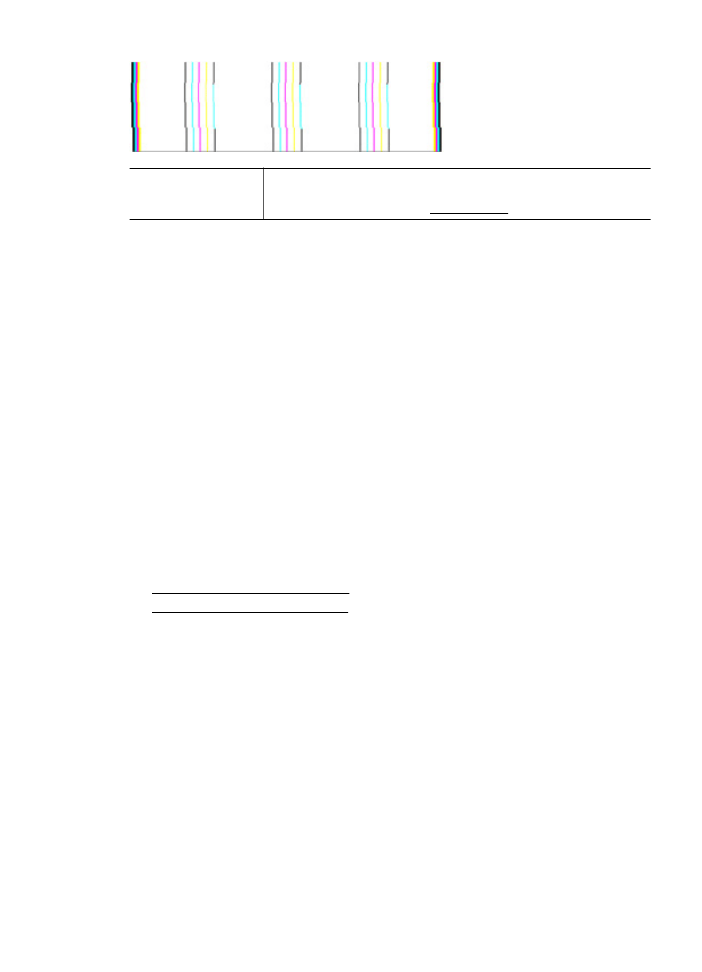
Élimination des bourrages papier
Des bourrages papier peuvent également se produire à l'intérieur de l'imprimante ou
dans le bac d'alimentation automatique.
Procédez comme suit pour éliminer un bourrage papier.
Élimination des bourrages
151
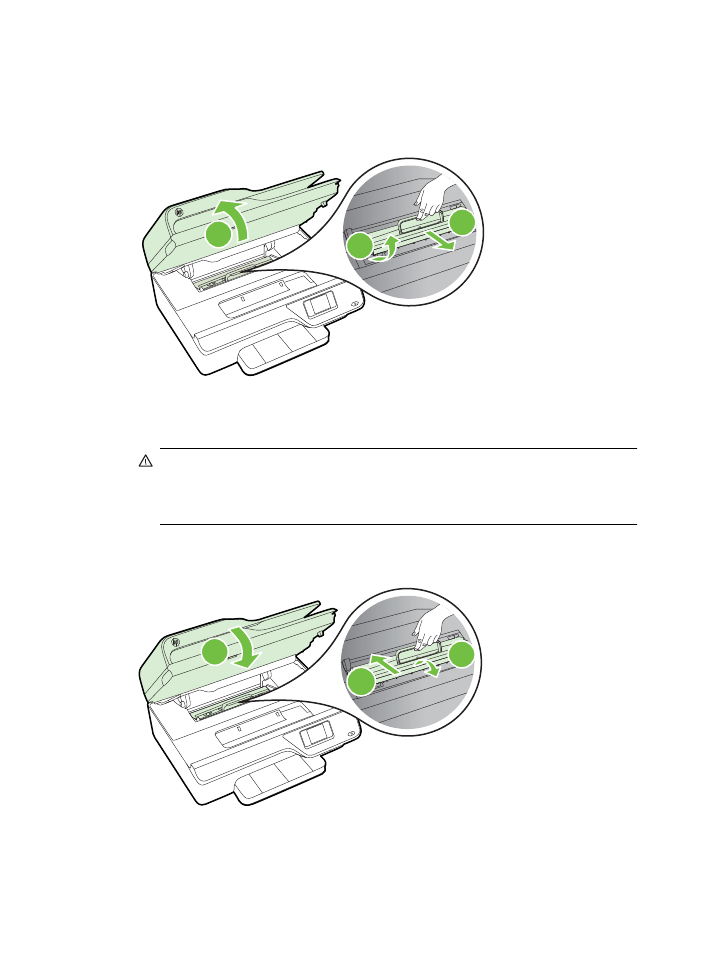
Pour éliminer un bourrage à l'intérieur de l'imprimante
1. Retirez tous les supports du bac de sortie.
2. Ouvrez la porte d'accès aux cartouches d'encre, puis le protecteur situé à l'intérieur
de l'imprimante.
3
2
1
3. Localisez le support d'impression bloqué à l'intérieur du périphérique, saisissez-le à
deux mains et tirez-le vers vous.
Attention Si le papier se déchire lorsque vous l'enlevez des rouleaux,
assurez-vous qu'il ne reste pas de morceaux de papier dans les rouleaux et les
roues de l'imprimante. Si vous ne retirez pas tous les morceaux de papier de
l'imprimante, d'autres bourrages papier risquent de se produire.
4. Remettez en place le protecteur interne de l'imprimante, puis refermez la porte
d'accès aux cartouches d'encre.
2
1
3
5. Mettez l'imprimante sous tension (si vous l'aviez mise hors tension), puis relancez
le travail d'impression.
Chapitre 8
152
Résolution de problèmes
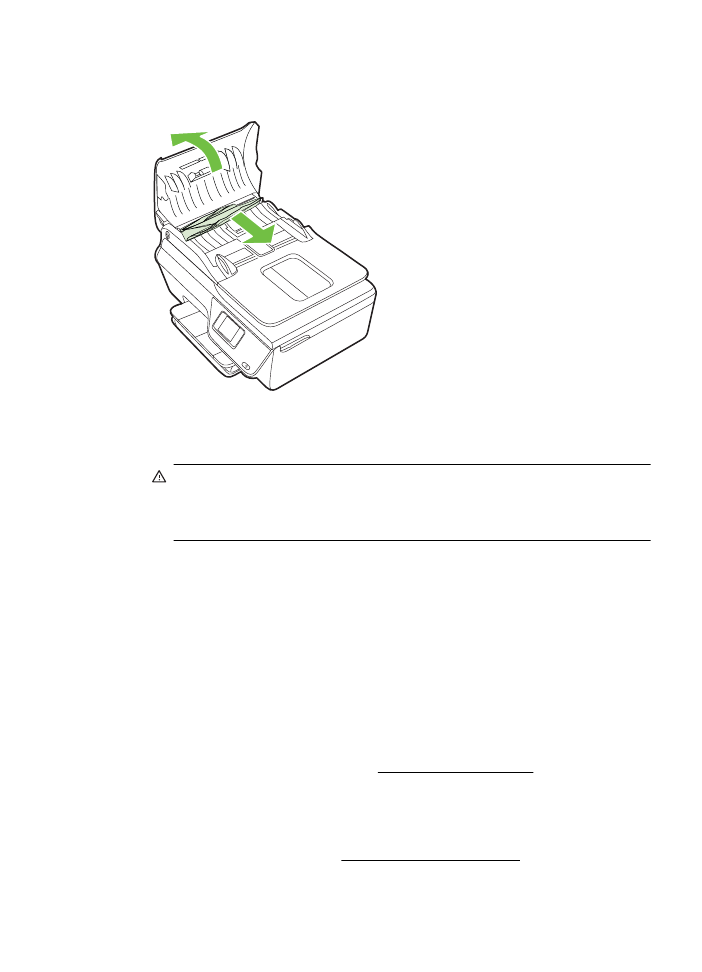
Pour éliminer un bourrage papier dans le bac d'alimentation automatique
1. Soulevez le capot du bac d'alimentation automatique.
2. Soulevez la languette située à l'avant du bac d'alimentation automatique.
3. Tirez avec précaution sur le papier pour le dégager des rouleaux.
Attention Si le papier se déchire lorsque vous l'enlevez des rouleaux,
assurez-vous qu'il ne reste pas de morceaux de papier dans les rouleaux et les
roues de l'imprimante. Si vous ne retirez pas tous les morceaux de papier de
l'imprimante, d'autres bourrages papier risquent de se produire.
4. Refermez le capot du bac d'alimentation automatique en appuyant dessus
fermement jusqu'à ce qu'il se mette en place.